Excel 2010 tarjoaa yksinkertaisen tavan valitakaavioiden ja kuvaajien tietolähde, jotta koko taulukon arvot voidaan helposti piirtää. Kun kaavio on luotu, joudutaan ehkä muuttamaan kaavioalueita säätämällä arvoja manuaalisesti. Jos haluat valita uudelleen kaavion lähdetiedot, kuten teit kaavion luomisen yhteydessä, Excel 2010 tarjoaa sinulle yhden napsautuksen vaihtoehdon. Valitse Data -vaihtoehto sisältyy Suunnittelukaavio-välilehteen, jokavoidaan käyttää, kun olet valinnut kartta-alueen. Kun välilehti tulee esiin nauhassa, napsauta Valitse data -vaihtoehto tietoryhmästä avataksesi Souce Data Source -valintaikkunan, jolla voit muokata data-aluetta määrittelemällä sarakkeet ja rivialueet. Voit valita tietolähteen helposti hiirellä tai kirjoittaa manuaalisesti kentät, jotka haluat lisätä. Sen avulla voit vaihtaa riviä / sarakkeita alkuperäisen tietolähteen ja tuodun tietolähteen välillä, jotta voit helposti lisätä sarakkeita / rivejä, jotka haluat näyttää kaaviossa, ja poistaa tarpeettomat. Lisäksi voit tarkastella piilotettuja ja tyhjiä soluja ja valita, näytetäänkö tyhjät solut aukkoina tai nollana kaaviossa.
Jos haluat valita kaavion tietolähteen, valitse kaavio ja siirry Suunnittelu-välilehteen ja napsauta Valitse tiedot.

Valitse tietolähde -valintaikkuna tulee näkyviin. Täällä voit muuttaa tietolähdettä, muokata vaaka- ja pystyakselia. Piilotetut ja tyhjät solut -painikkeen napsauttaminen avaa Piilotetut ja tyhjät solut -asetukset -valintaikkunan, jonka avulla voit ottaa käyttöön / poistaa käytöstä piilotettujen rivien ja sarakkeiden näyttötiedot ja näyttää tyhjät solut tietolähteessä aukkoina tai nollia. Kun olet valmis, napsauta OK, muutettu tietolähde näkyy korostettuna kaaviossa.
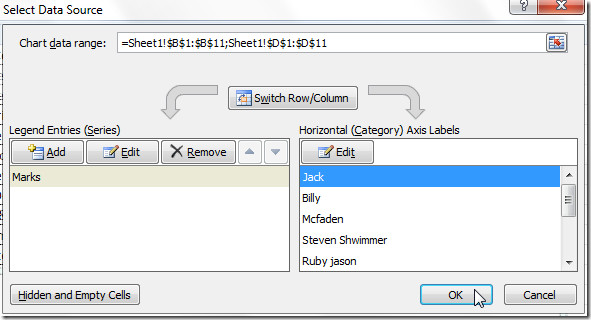













Kommentit